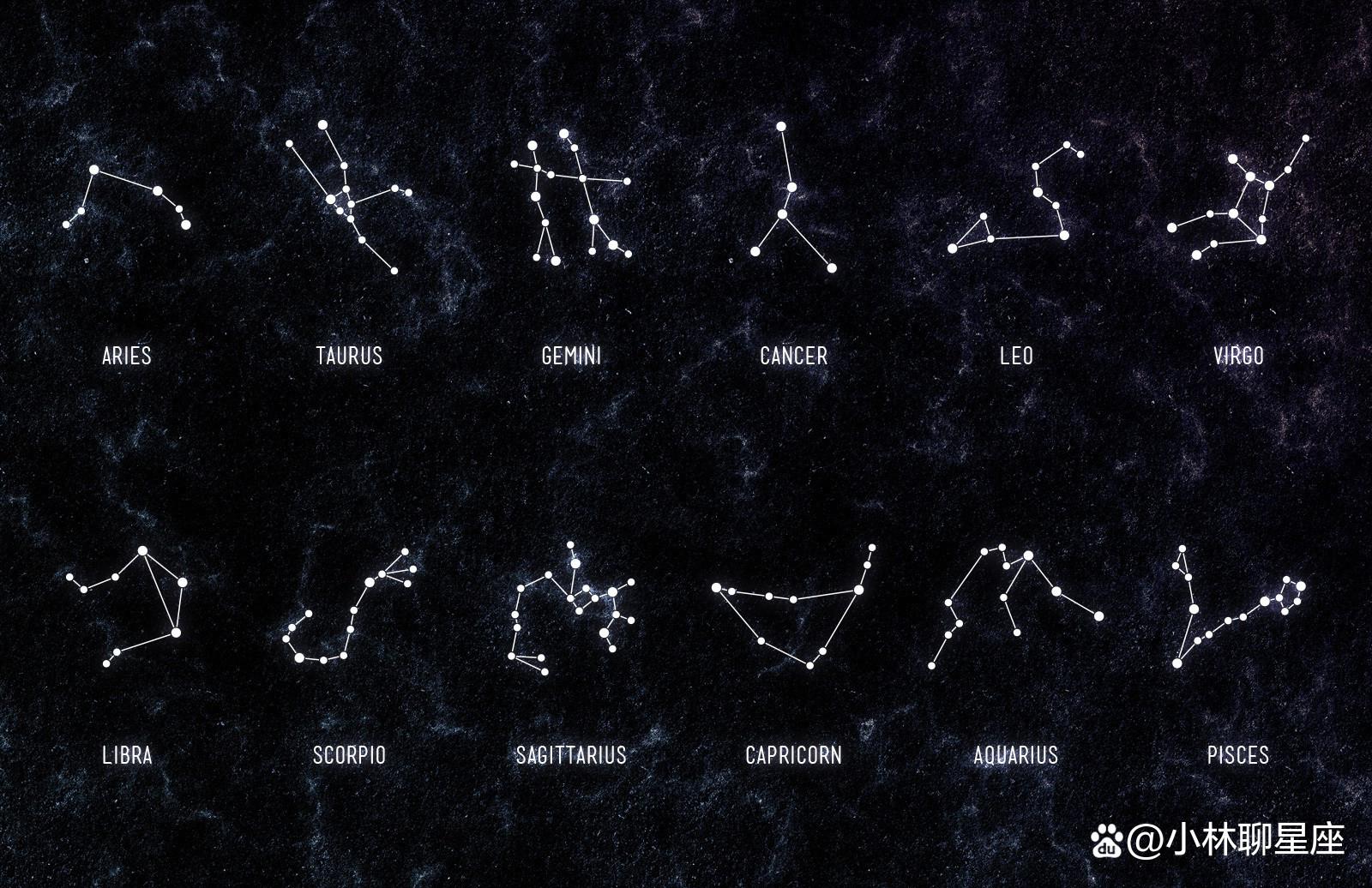电脑上的chkdsk工具是什么工具?chkdsk工具怎么关
电脑上的chkdsk工具是什么工具?
是磁盘修复工具:
例如修复C盘:1.开始菜单---运行---复制:chkdsk C:/F粘贴后 点确定.(如果没有找到运行你可以用组合键呼出:windows+R)
(如果要修复D盘:chkdsk D:/F
如果要修复E盘:chkdsk E:/F以此类推。)
2.输入字母Y后回车,重启电脑(电脑在开机的时候就会自动检测磁盘,并进行修复)。
如图


详细的参数说明如下:
CHKDSK [volume[[path]filename]]] [/F] [/V] [/R] [/X] [/I] [/C] [/L[:size]]
volume 指定驱动器(后面跟一个冒号)、装入点或卷名。
filename 仅用于FAT/FAT32: 指定要检查是否有碎片的文件。
/F 修复磁盘上的错误。
/V 在 FAT/FAT32 上: 显示磁盘上每个文件的完整路径和名称。 在 NTFS 上: 如果有清除消息,将其显示。
/R 查找不正确的扇区并恢复可读信息(隐含 /F)。
/L:size 仅用于NTFS: 将日志文件大小改成指定的 KB 数。 如果没有指定大小,则显示当前的大小。
/X 如果必要,强制卷先卸下。
卷的所有打开的句柄就会无效(隐含 /F)。/I 仅用于 NTFS: 对索引项进行强度较小的检查。
/C 仅用于 NTFS: 跳过文件夹结构的循环检查。
/I 和 /C 命令行开关跳过卷的某些检查,减少运行 Chkdsk 所需的时间。
chkdsk工具怎么关
完成后输入什么内容完成后直接关闭窗口啊或者重新启动电脑啊
关于chkdsk这个命令的使用问题
以下文字为百度知道操作系统分类管理员Ctangel总结整理,均为日常工作中所遇到的已经经
过证实的 *** ,并非网络复制的纯理论的东西。有想转载请注明出处,谢谢合作。
相信很多网友在电脑使用过程中收到过这样的提示,任务栏右下角出来一个小提示,说你的某
个文件已经损坏,请运行chkdsk修复。其实这个工具是很强大的,不过不好意思对此类问题无效。
那么遇到这个问题该如何解决和这个chkdsk到底能干什么用请看我下面阐述。
一、遇到任务栏右下角提示有文件损坏要求运行chkdsk修复的情况
比如我的机器提示C:\Documents and Settings\pifd\Local Settings\Application
Data\Microsoft\Outlook\test.mxl这个文件损坏,这种情况的产生有三种可能:
1、非正常关机
2、病毒造成的破坏
3、硬盘问题(经常频繁的出现不同的文件损坏就可以判定为硬盘有坏道了)
这个问题的解决 *** 是直接进入那个目录,删除那个文件,比如我举的这个例子,我就直接打
开我的电脑点进C:\Documents and Settings\pifd\Local Settings\Application
Data\Microsoft\Outlook\这个目录里,把test.mxl删掉 就好了。可是问题来了,一般它报的文件
基本上都在系统的配置文件夹里,Local Settings这一层目录是隐藏的,那么您可以选择在我的电
脑的地址栏里面直接输入整个目录然后回车就可以进去了,或者我的电脑之后点击工具-文件夹选
项-查看 里面有两个设置 隐藏受保护的系统文件 前面的勾去掉,在选择下面的显示所有文件,然
后应用确定就可以看到隐藏文件了。
一般情况下删除完有问题的文件是不会造成软件故障的,因为它损坏的多半是备份文件或者配
置文件这类随软件启动就会改写的文件。如果影响了该软件使用,那么重新安装这个软件就好了。
二、CHKDSK这个命令到底能干什么用?
这个工具其实挺强大的,可以用来修复磁盘或者卷的问题。我还遇到过机器运行特别慢,重做
系统后过了一个月半个月的又特别慢的情况然后用这个命令修复好了。
这个命令的使用,前提是你的系统里这个目录下windows\system32\autochk.exe有这个文件。
不然该命令无法运行。
下面举例该命令的使用 ***
1、机器开机蓝屏0X000000ED
这个蓝屏代码是典型的硬盘或者卷的问题造成的蓝屏,一般到这时候安全模式也进不去了
。那么这个问题怎么修复呢,这时候最古老的系统安装盘就起作用了,是原版的安装盘哦,可不是
ghost的那种,把光盘放入到光驱,引导启动系统安装,到安装界面的时候选择按R进入控制台修复
,进入控制台之后会停在 C:\windows\提示符下,这里我们就输入 chkdsk -r就可以开始修复错
误了,中间会有一段时间运行特别慢,根本就不动,这时候一定要耐心等待千万不要以为是死机了
而重新启动,修复完成后重新启动计算机,就可以进入系统了,进入之后建议先杀毒,然后重新启
动测试,如果重新启动就不会再出了,那就是卷的问题,如果还出这个代码,那说明硬盘有坏道了
,硬件问题,可以换硬盘,或者把初始删除分成一个小区不使用。
2、这个命令参数很多 /F /R如何选择
系统出问题会提示你用chkdsk /F 修复,但是我要告诉你,请用/R,因为/R这个参数包含/F
的功能,/F修不好的时候/R或许能管用,所以不要浪费时间直接用参数R。
3、使用chkdsk修复的时候提示修复无法完成
至今我只遇到过一次,问题比较严重,就是那个机器运行慢的,这时候可以尝试不带任何
参数的线运行chkdsk。让它检测一遍如果它能检测完,就可以加上参数/R 了,如果还不行,那么
在不带参数运行之后再加上/F 运行一次。
4、其他
其实除了0X000000ED之外还有一些硬盘引起的蓝屏代码是可以用这个命令修复的。但并不
像0X000000ED那样100%管用。
如果你没有系统盘装盘也没有关系,现在有些PE就带控制台修复,比如很古老的深山红叶
,还有金手指V6启动界面上就有这项的。不过运行pe进入控制台修复的时候默认的C盘可是pe的系
统盘哦,至于哪个是你的C盘自己找吧,可能是D盘也可能是E盘,在目前提示符下输入D:或者E:回
车,然后输入dir能列出目录的就不是,报错的就是。
在系统里面运行这个命令。点击开始,运行,输入cmd。在弹出的command窗口中输入
chkdsk (你想要检测的盘符)d: -r 然后回车。
下面分享相关内容的知识扩展:
WinXP老提示要运行Chkdsk工具。如何运行啊?
分类: 电脑/网络 >> 操作系统/系统故障问题描述:
在运行过程中,Windows老出损害文件的提示:文件或目录C:Documents and Settings\Administrator\Local Settings\Temp\DF7979.tep已损坏无法读取。请运行Cdsk工具。我不懂。请哪位大侠详尽的指教小老儿,谢谢了。如能按所说修复系统,另加送100分。
解析:
一、CHKDSK命令的语法
CHKDSK drive:[[path]filename][/F][/V]
若要显示当前驱动器的磁盘状态,可用命令:
CHKDSK
二、CHKDSK命令的参数解释
(1)drive
指定要用CHKDSK检查的磁盘所在的驱动器。
(2)[path]filename
指定要用CHKDSK进行碎片检查的一个或一组文件的路径及名称,可用通配符(*或?)指定多上文件。
三、CHKDSK命令的开关项
(1)/F
修正磁盘错误。需要注意的是从其它应用程序(如Windows等)运行CHKDSK时不要选此项。
(2)/V
磁盘检查时,显示每个目录下的文件。
四、帮助信息的获取
如果不知道CHKDSK命令的用法也没关系,在DOS下随时打入CHKDSK/?便可了解其用法。
五、关于CHKDSK命令的注释
(1)状态报告的形式
MS-DOS按类似下列的形式显示CHKDSK的状态报告:
Volume MS-DOS_6 created 07-16-1996 10:40a
Volume Serial Number is 2111-59F0
629,424,128 bytes total disk space
638,976 bytes in 15 hidden files
1,146,880 bytes in 70 directories
120,766,464 bytes in 1,802 user files
506,871,808 bytes available on disk
(2)修正磁盘错误
在修正磁盘错误时,更好使用ScanDisk程序。详细信息可以参阅(SCANDISK)命令。用CHKDSK/F命令修正磁盘错误的显示信息如下:
10 lost allocation units found 3 chains
convert lost chains to files?
若按下Y,MS-DOS把每个丢失的链在根目录中以FILEnnnn .CHK形式的文件名存放文件,nnnn是从0000开始的数字。CHKDSK检查结束后,可以检查一下这些文件是否含有所需要的数据,如果有就可以对其进行编辑后使用,否则便可将其全部删除,以免占用磁盘空间。若选N,MS-DOS只修正磁盘,但不保存丢失的分配单元的内容。
如果不用/F开关项,CHKDSK将出示信息提醒用户是否文件需要修正恢复,但不进行实际的错误修正工作。
(3)ERRORLEVER参数
若CHKDSK没有找到任何错误,则返回到ERRORLEVER的值为0。如果找到了一个或多个错误,返回时ERRORLEVER的值为255。
六、使用CHKDSK命令的注意事项
(1)系统存在打开的文件时
当有文件打开时请不要使用CHKDSK。因为CHKDSK是假定磁盘文件处于关闭状态而设计的。当有文件打开时,相应的MS-DOS将会修改文件分配表和目录结构。这种改变并不一定立即进行,文件分配表和目录结构的改变发生在不同时刻。因此如果磁盘上文件打开时运行CHKDSK,就会把目录结构和文件分配表的不一致解释为出错,从而导致数据丢失或文件系统的破坏。因此,在运行其它程序,如Microsoft Windows时,千万不要运行CHKDSK。
(2)CHKDSK不能用于分配的驱动器和网络。
CHKDSK不能用于由SUBST命令形成的驱动器工作,也不能用于网络驱动器上的磁盘检查。
(3)物理磁盘错误
CHKDSK命令只能找到文件系统中的逻辑错误,而不能查找物理磁盘错误。要查找物理磁盘错误,请使用SCANDISK程序。
(4)坏磁盘扇区
CHKDSK报告中将坏扇区标记上“bad”,SCANDISK和其它物理磁盘错误修正程序也将坏扇区标记为“bad”,因此坏扇区不会造成危害。
(5)交叉链接的文件
如果有两个文件或目录共用同一磁盘空间的记录,CHKDSK会报告有交叉链接文件。如果CHKDSK发现有交叉链接文件存在,会显示类似如下信息:
is cross linked on allocation unit
CHKDSK不会修补交叉链接文件,即使指定了/F项。要修复交叉链接文件,需要运行SCANDISK程序,或者进行手工修复,然后复制到指定的文件中并删除原文件。
七、应用实例
(1)将CHKDSK的状态报告存入文件
可将CHKDSK状态报告重定向输出到一文件中保存,但注意重定向CHKDSK输出到文件时,不要使用/F开关项。例如:将CHKDSK检查的信息输出到CHK.LIS文件中,其命令为:
C:\DOS>CHKDSK A:>CHK.LIS。
(2)若检查C盘存储多少数据,还有多少剩余空间并修正磁盘错误,可输入如下命令:
CHKDSK C:
当遇到错误时,CHKDSK会暂停并提示信息。
(3)查找文件
利用CHKDSK与FIND命令结合管道功能实现在全盘的文件查找,这一命令格式不仅可以列出所查找文件的所在目录,而且还可以列出各目录中的同名文件,连隐含文件也不例外。值得注意的是使用本命令之前,应先用CHKDSK/F参数修正磁盘错误。例如在C盘上查找README文件,其命令格式如下:
C:>CHKDSK/VIFIND “README”
文件或目录\C;\sMft已损坏且无法读取. 请运行Chkdsk工具. 怎么修复啊
一上 *** 就显示 而且玩英雄联盟玩一会就蓝屏 网上说的什么点开始运行输入什么chkdsk试了 不好用如果你是右下角出现文件损坏提示你用chkdsk工具,如果是,请看下面的 *** 。
这是非法关机或其它原因引起的磁盘受损,请修复一下(每个磁盘都修复一下或只修复C)。
系统自带的磁盘修复 *** :
具体步骤如下:在我的电脑中选中盘符C
后单击鼠标右键选属性,在弹出的驱动器属性窗口中依次选择“工具→开始检查”并选择“自动修复文件系统错误”和“扫描并恢复坏扇区”,然后点击开始,扫描时间会因磁盘容量及扫描选项的不同而有所差异(按上面的 *** 做后,会弹出一个框,点是,自动关机后在开机进行修复,Win7选按计划磁盘检查按钮)。
硬盘坏道将导致电脑系统文件损坏或丢失,电脑无法启动或死机。硬盘坏道可以采用NDD磁盘工具或Scandisk来修复。
如果故障依旧,请还原一下系统或重装(还是不行格式化硬盘重新分区重装,在不行就要换硬盘了,或检修一下去吧)。
玩游戏蓝屏,不玩不蓝,说明系统和硬件是没有问题的,玩游戏蓝屏是不奇怪的,玩游戏有玩所有的游戏都蓝屏,玩某些游戏蓝屏或有时玩游戏蓝屏。如果是后者,这要看玩游戏时电脑上的状况是否好,换个时间段在玩,重新下载安装,总是不行,就不要玩某些游戏了。硬件方面,如果你的内存不大的话加内存条,如果是显卡受限玩游戏,就要升级显卡了,在测试一下CPU等硬件的温度是否过高等。
chkdsk工具后 对话框问 是否将丢失的链转换成文件Y/N ,我打Y和N都没反应啊
关于chkdsk这个命令的使用问题以下文字为百度知道操作系统分类管理员Ctangel总结整理,均为日常工作中所遇到的已经经
过证实的 *** ,并非网络复制的纯理论的东西。有想转载请注明出处,谢谢合作。
相信很多网友在电脑使用过程中收到过这样的提示,任务栏右下角出来一个小提示,说你的某
个文件已经损坏,请运行chkdsk修复。其实这个工具是很强大的,不过不好意思对此类问题无效。
那么遇到这个问题该如何解决和这个chkdsk到底能干什么用请看我下面阐述。
一、遇到任务栏右下角提示有文件损坏要求运行chkdsk修复的情况
比如我的机器提示C:\Documents and Settings\pifd\Local Settings\Application
Data\Microsoft\Outlook\test.mxl这个文件损坏,这种情况的产生有三种可能:
1、非正常关机
2、病毒造成的破坏
3、硬盘问题(经常频繁的出现不同的文件损坏就可以判定为硬盘有坏道了)
这个问题的解决 *** 是直接进入那个目录,删除那个文件,比如我举的这个例子,我就直接打
开我的电脑点进C:\Documents and Settings\pifd\Local Settings\Application
Data\Microsoft\Outlook\这个目录里,把test.mxl删掉 就好了。可是问题来了,一般它报的文件
基本上都在系统的配置文件夹里,Local Settings这一层目录是隐藏的,那么您可以选择在我的电
脑的地址栏里面直接输入整个目录然后回车就可以进去了,或者我的电脑之后点击工具-文件夹选
项-查看 里面有两个设置 隐藏受保护的系统文件 前面的勾去掉,在选择下面的显示所有文件,然
后应用确定就可以看到隐藏文件了。
一般情况下删除完有问题的文件是不会造成软件故障的,因为它损坏的多半是备份文件或者配
置文件这类随软件启动就会改写的文件。如果影响了该软件使用,那么重新安装这个软件就好了。
二、CHKDSK这个命令到底能干什么用?
这个工具其实挺强大的,可以用来修复磁盘或者卷的问题。我还遇到过机器运行特别慢,重做
系统后过了一个月半个月的又特别慢的情况然后用这个命令修复好了。
这个命令的使用,前提是你的系统里这个目录下windows\system32\autochk.exe有这个文件。
不然该命令无法运行。
下面举例该命令的使用 ***
1、机器开机蓝屏0X000000ED
这个蓝屏代码是典型的硬盘或者卷的问题造成的蓝屏,一般到这时候安全模式也进不去了
。那么这个问题怎么修复呢,这时候最古老的系统安装盘就起作用了,是原版的安装盘哦,可不是
ghost的那种,把光盘放入到光驱,引导启动系统安装,到安装界面的时候选择按R进入控制台修复
,进入控制台之后会停在 C:\windows\提示符下,这里我们就输入 chkdsk -r就可以开始修复错
误了,中间会有一段时间运行特别慢,根本就不动,这时候一定要耐心等待千万不要以为是死机了
而重新启动,修复完成后重新启动计算机,就可以进入系统了,进入之后建议先杀毒,然后重新启
动测试,如果重新启动就不会再出了,那就是卷的问题,如果还出这个代码,那说明硬盘有坏道了
,硬件问题,可以换硬盘,或者把初始删除分成一个小区不使用。
2、这个命令参数很多 /F /R如何选择
系统出问题会提示你用chkdsk /F 修复,但是我要告诉你,请用/R,因为/R这个参数包含/F
的功能,/F修不好的时候/R或许能管用,所以不要浪费时间直接用参数R。
3、使用chkdsk修复的时候提示修复无法完成
至今我只遇到过一次,问题比较严重,就是那个机器运行慢的,这时候可以尝试不带任何
参数的线运行chkdsk。让它检测一遍如果它能检测完,就可以加上参数/R 了,如果还不行,那么
在不带参数运行之后再加上/F 运行一次。
4、其他
其实除了0X000000ED之外还有一些硬盘引起的蓝屏代码是可以用这个命令修复的。但并不
像0X000000ED那样100%管用。
如果你没有系统盘装盘也没有关系,现在有些PE就带控制台修复,比如很古老的深山红叶
,还有金手指V6启动界面上就有这项的。不过运行pe进入控制台修复的时候默认的C盘可是pe的系
统盘哦,至于哪个是你的C盘自己找吧,可能是D盘也可能是E盘,在目前提示符下输入D:或者E:回
车,然后输入dir能列出目录的就不是,报错的就是。
在系统里面运行这个命令。点击开始,运行,输入cmd。在弹出的command窗口中输入
chkdsk (你想要检测的盘符)d: -r 然后回车。
版权声明:本文内容由互联网用户自发贡献,该文观点仅代表作者本人。本站仅提供信息存储空间服务,不拥有所有权,不承担相关法律责任。如发现本站有涉嫌抄袭侵权/违法违规的内容, 请发送邮件至 举报,一经查实,本站将立刻删除。